Windows Media Center este menit să servească ca o aplicație care transformă PC-ul într-un hub de divertisment la domiciliu, care poate fi controlat printr-o telecomandă specială cu un buton verde dominant. Windows Media Center (MCE) este o caracteristică inclusă în Windows Vista Home Premium, Windows Vista Ultimate și toate edițiile Windows 7, cu excepția edițiilor Starter și Home Basic. Cu toate acestea, nu toți utilizatorii vor avea nevoie de Centrul Media. Dar, utilizatorii nu pot dezinstala Media Center din panoul de Control Dezinstalați programele și caracteristicile sau activați sau dezactivați caracteristicile Windows, deoarece nu există nicio intrare Windows Media Center.
chiar dacă Windows Media Center face parte integrantă din sistemul de operare și nu poate fi dezinstalat sau eliminat din Windows, serviciile WMC pot fi dezactivate și dezactivate, astfel încât să nu ruleze sau să pornească chiar și atunci când este apăsat butonul WMC sau când utilizatorii fac clic din meniul Start, exact ca și cum Media Center nu este instalat. De fapt, există mai multe modalități de a dezactiva Windows Media Center sau de a împiedica rularea acestuia în Windows.
dezactivați serviciile Windows Media Center
servicii deschise(servicii de tip.msc În căutare de pornire). Localizați toate serviciile legate de Windows Media Center, cum ar fi Windows Media Center Extender Service, Windows Media Center Receiver Service, Windows Media Center Scheduler Service și Windows Media Center Service Launcher și orice alte servicii începute cu „eh” ca nume de comandă, apoi setați tipul de pornire la Dezactivat.

opriți serviciile Windows Media Center de la pornire
rulați msconfig (Configurare sistem) și accesați fila Pornire. Debifați intrările de elemente care au ehome ca cale către comandă, cum ar fi ehTray.exe. Acest lucru va împiedica serviciile legate de MCE să fie pornite. Pentru a fi în siguranță, trebuie să dezactivați serviciile WMC ca mai sus.
utilizați edițiile non-Premium ale Windows
o soluție radicală și posibil costisitoare, prin trecerea la utilizarea Windows Vista Home Basic sau Windows Vista Business Pentru Windows Vista sau Windows 7 Starter sau Windows 7 Home Basic în cazul Windows 7, care nu include Windows Media Center ca pachet.
dezactivați Windows Media Center utilizând Politica de grup (sau registrul)
rulați editorul de obiecte de politică de grup (GPEdit.msc), extindeți configurația computerului (pentru setările per mașină dacă doriți dezactivați pentru toți utilizatorii de pe computer) sau configurația utilizatorului (pentru setările per utilizator dacă doriți să dezactivați numai pentru utilizatorul conectat), apoi extindeți șabloane Administrative și, în final, Componente Windows și selectați Windows Media Center. Modificați setarea pentru nu permiteți Windows Media Center să ruleze la Activat. Odată ce politica de dezactivare WMC este setată, următorul mesaj va apărea ori de câte ori utilizatorii încearcă să ruleze Windows Media Center.
Windows nu poate deschide acest program deoarece a fost împiedicat de o politică de restricționare a software-ului. Pentru mai multe informații, contactați administratorul de sistem.
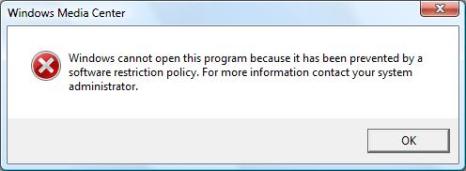
majoritatea edițiilor de acasă ale sistemului de operare Windows nu vine cu GPEdit.msc (Group Policy Editor), Cu toate acestea, politica care blochează rularea MCE poate fi setată manual în registru și va fi onorată de sistemul de operare. Pentru a seta cheia de registry politică, deschideți Registry Editor și navigați la următoarea cheie de registry:
HKEY_LOCAL_MACHINE\SOFTWARE\Policies\Microsoft
faceți clic dreapta pe Microsoft și creați o nouă cheie numită WindowsMediaCenter (fără spațiu între ele). Sub ramura de registru „WindowsMediaCenter”, creați o nouă valoare DWORD (32-bit) numită MediaCenter și setați datele sale de valoare la 1.
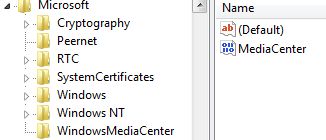
alternativ, pur și simplu executați următoarea comandă în promptul de comandă administrator:
reg add HKLM\SOFTWARE\Policies\Microsoft\WindowsMediaCenter /v MediaCenter /t REG_DWORD /d 1 /f
pentru a reveni și a reactiva MCE, pur și simplu ștergeți cheia de registry WindowsMediaCenter creată în Registry Editor sau executați următoarea comandă în promptul de comandă administrator privilegiu ridicat:
reg delete HKLM\SOFTWARE\Policies\Microsoft\WindowsMediaCenter /v MediaCenter /f